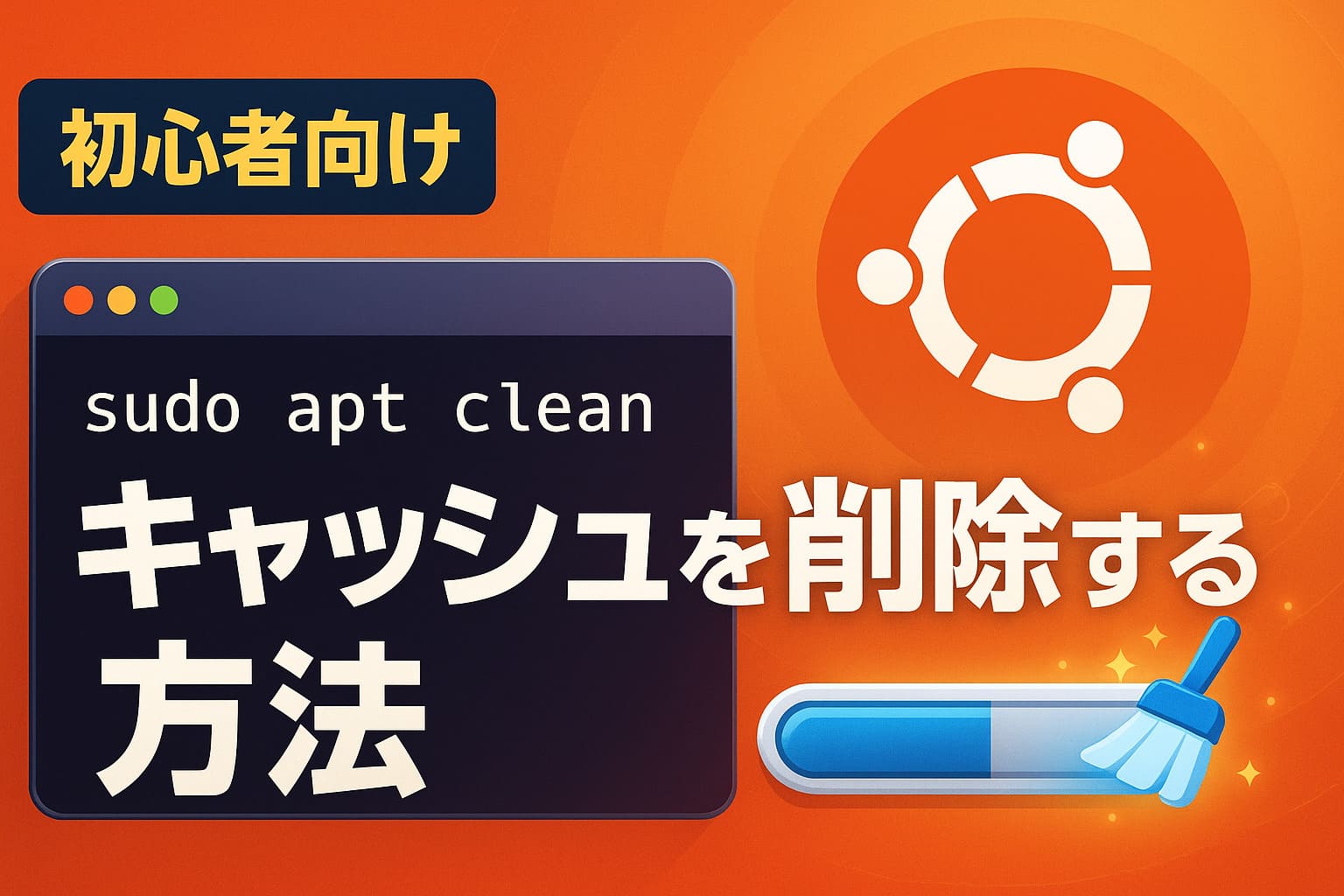Ubuntuで長く作業をしていると、知らないうちにディスク容量を圧迫する原因になるのが、APTキャッシュ(パッケージの一時保存ファイル)です。
「なぜかストレージの空き容量が減ってきた…」
「パッケージを削除したのにまだ容量が戻らない…」
そんなときにチェックしたいのが「aptのキャッシュ削除」です。
この記事では、APTキャッシュとは何か?削除方法は?注意点は?というポイントを、Ubuntu初心者向けにやさしく解説します。
APTキャッシュとは?
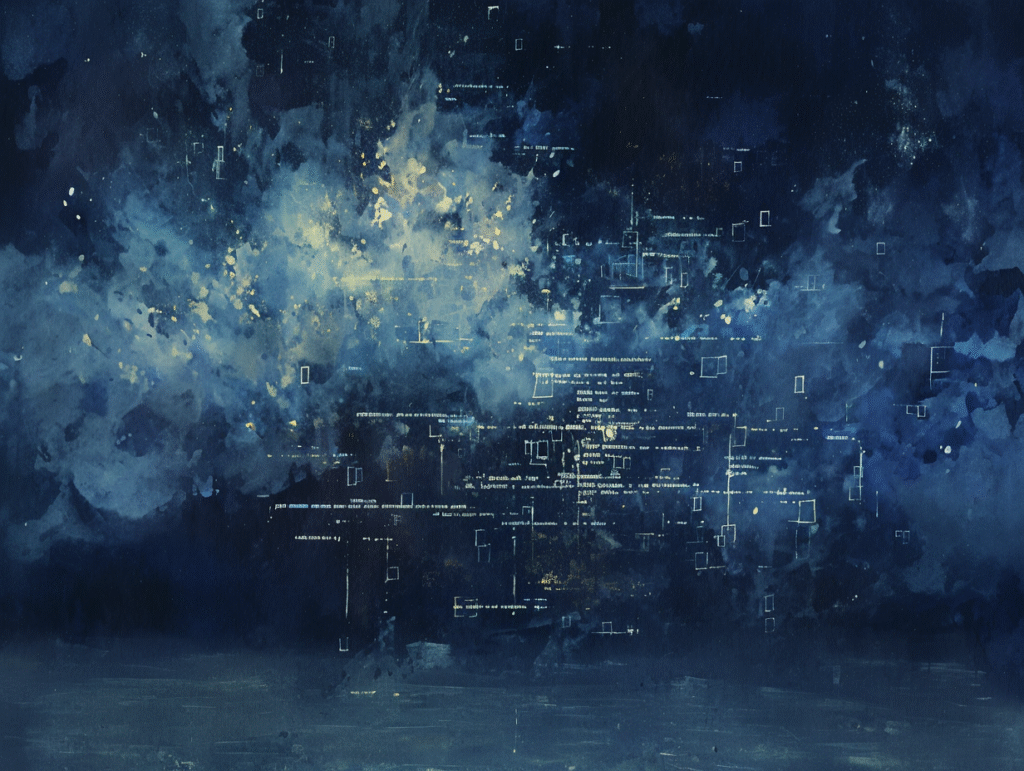
APT(Advanced Package Tool)は、Ubuntuでパッケージをインストール・更新・削除するための管理ツールです。
キャッシュとは?
APTはパッケージをインストールするとき、一度ローカルに.deb ファイルをダウンロードしてからインストールを行います。
このダウンロード済みの .deb ファイルが「APTキャッシュ」です。
なぜAPTキャッシュを削除した方がいいの?
- 不要になった
.debファイルがどんどん溜まっていく - 数百MB〜数GBになることもある
- インストール済みパッケージが多い環境では定期的な掃除が推奨
- システムアップデートを頻繁に行うほど、キャッシュはより早く蓄積される
APTキャッシュを削除する方法

一時ファイルをすべて削除するコマンド
sudo apt clean/var/cache/apt/archives/内のすべての.debファイルを削除します- 最もスッキリする方法で、ディスク容量を大きく確保できます
使われていないパッケージキャッシュだけ削除
sudo apt autoclean- 既に削除された古いパッケージのキャッシュだけを削除します
- 少しだけ安全性を確保したい人向けです
キャッシュの中身を確認する(オプション)
ls -lh /var/cache/apt/archives/キャッシュにどれだけのファイルがあるか、サイズを確認できます
キャッシュの合計サイズを確認する
du -sh /var/cache/apt/archives/キャッシュの合計サイズを簡単に確認できます
よくあるQ&A

Q. キャッシュを削除しても大丈夫?
A. 基本的には問題ありません。パッケージの再インストール時に再ダウンロードされるだけです。
オフライン作業をする予定がなければcleanでOK!
Q. なぜ2つのコマンドがあるの?
| コマンド | 特徴 |
|---|---|
apt clean | すべてのキャッシュを削除(徹底掃除) |
apt autoclean | 古くて不要なキャッシュのみ削除 |
cleanの方が徹底的に消しますが、autocleanはより安全です。
頻繁にインターネットに接続できる環境ならcleanが推奨です。
Q. どのくらいの頻度で掃除すればいい?
A. 一般的には月に1回程度、またはディスク容量が気になり始めたときに実行するのがおすすめです。システムアップデートを行った後にも実行すると効果的です。
Q. キャッシュを自動的に削除する方法はある?
A. cronジョブを設定して定期的に自動実行することができます。
詳しくは後述の「自動化する方法」をご覧ください。
その他の関連お掃除コマンド

使われていないパッケージを削除
sudo apt autoremove
- 依存関係で自動インストールされた不要なパッケージを削除できます
- これも容量節約に大きく貢献します
APTパッケージリストのキャッシュをクリア
sudo apt update
パッケージリストを最新の状態に更新し、古いキャッシュを更新します
サムネイルキャッシュを削除(追加の容量節約)
rm -rf ~/.cache/thumbnails/*
ファイルマネージャーのサムネイル画像キャッシュを削除します
APTキャッシュクリーンの自動化する方法
定期的にキャッシュをクリアするための簡単なスクリプトを作成できます:
#!/bin/bash
# APTキャッシュクリーンアップスクリプト
# 不要なパッケージを削除
sudo apt autoremove -y
# APTキャッシュをクリア
sudo apt clean
echo "APTキャッシュのクリーンアップが完了しました"
このスクリプトを保存し、crontabで定期実行するように設定すれば自動化できます。
まとめ
APTのキャッシュは、気づかないうちにストレージを圧迫する要因の1つです。
定期的にキャッシュを掃除しておくことで、Ubuntuの動作を軽快に保つことができます。
おすすめのお掃除セットコマンド
sudo apt update
sudo apt autoremove -y
sudo apt cleanこの3つをセットで実行すれば、かなりの空き容量を確保できます。
ぜひ月に1回の「Ubuntuお掃除習慣」として取り入れてみてください!
システムを常に快適に使うためには、定期的なメンテナンスが大切です。
特にディスク容量が限られたノートPCやVPSなどでは、これらのコマンドを活用して効率的にストレージを管理しましょう。